Heb je een aparte Fire Stick nodig voor meerdere tv's: uitgelegd
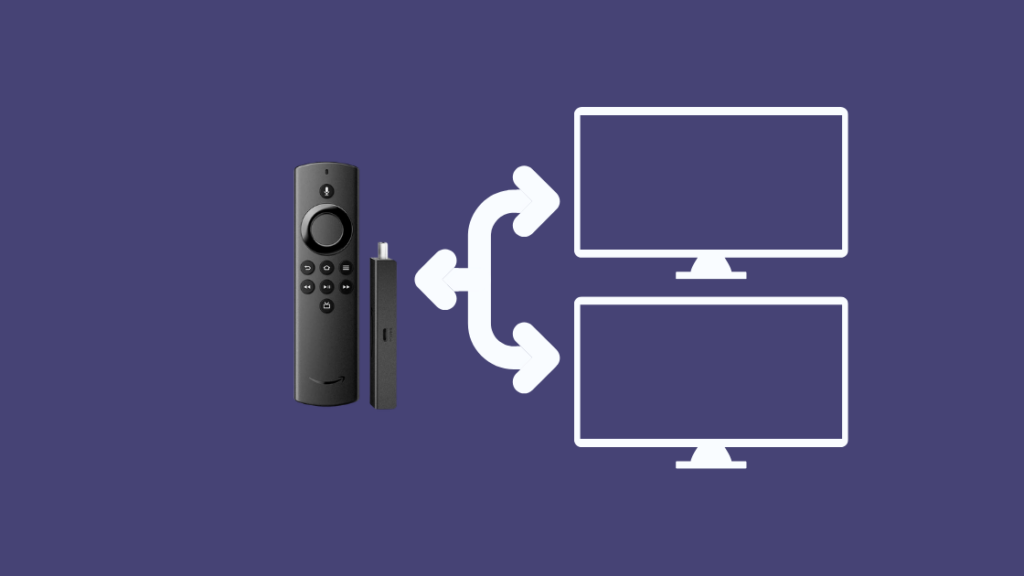
Inhoudsopgave
Ik heb onlangs de Amazon Fire Stick gekocht omdat ik graag de nieuwste films en tv-shows op mijn tv stream.
Na een lange en vermoeiende werkdag is het enige wat ik wil doen de tv aanzetten en weer naar mijn favoriete show kijken met de Fire TV Stick.
Er zijn twee tv's in mijn huis, één in de woonkamer en één in mijn slaapkamer. De eerste is een Smart TV, de tweede is echter een niet-Smart TV.
Ik vroeg me af of ik mijn nieuwe Fire Stick op beide tv's tegelijk kon aansluiten.
Zo kon ik streamingdiensten ook op mijn normale gebruiken, zonder me zorgen te maken over het aansluiten van een Fire TV Stick erop.
Het delen van de Fire Stick tussen beide tv's zou me kunnen helpen om de inhoud van mijn hoofdtelevisie op een naadloze manier te delen of te spiegelen naar een andere.
De strijd om een probleemloze streaming-ervaring te krijgen voor beide tv's in mijn huis was echt.
Daarom besloot ik een oplossing te vinden. Ik zocht online, las talloze artikelen, bekeek video's, en vond verbazingwekkende oplossingen die werken.
Hoewel u niet meer dan één tv op uw Fire Stick kunt aansluiten, is er een eenvoudige hack om dat te bereiken. U kunt HDMI Splitter of Wireless HDMI Extender gebruiken om de inhoud van uw hoofd-tv te spiegelen op uw secundaire tv.
In dit artikel vindt u ook informatie over hoe u programma's op twee Fire Sticks tegelijk kunt bekijken, hoe u hetzelfde account op meerdere Fire Sticks kunt gebruiken en hoe een Fire TV Stick werkt.
Maar voordat je daar op ingaat, wil je misschien weten of je wel aparte Fire Sticks nodig hebt voor elk van je tv's, en hier is het antwoord.
Moet u een Fire Stick aangesloten hebben op elke TV die u bezit?
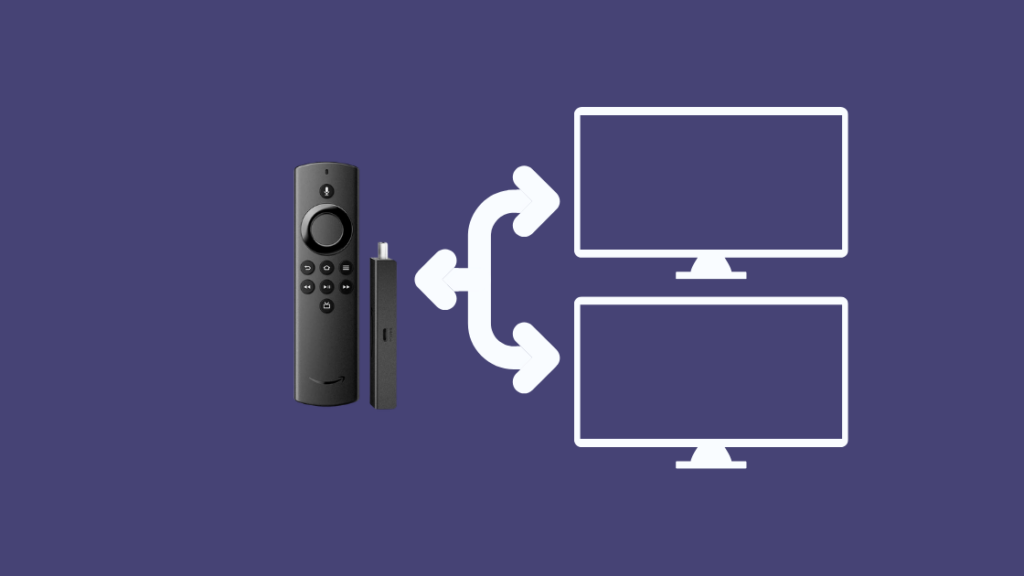
Fire Stick helpt u bij het streamen van inhoud op uw tv als deze nog geen toegang heeft tot die diensten of apps.
Dit kan het geval zijn als je een normale tv gebruikt. Als je echter een smart tv hebt, heb je misschien helemaal geen Fire Stick nodig.
De meeste smart-tv's op de markt hebben toegang tot verschillende streaming-apps en u kunt zich er direct op aanmelden en beginnen met het bekijken van uw favoriete inhoud.
Alles wat je nodig hebt is een werkende internetverbinding.
Vandaar dat u geen Fire Stick hoeft te hebben aangesloten op elke tv die u bezit. Als u dat toch wilt, kunt u enkele geweldige workarounds gebruiken om al uw tv's en Fire Stick aan te sluiten.
Hoe een Fire Stick werkt
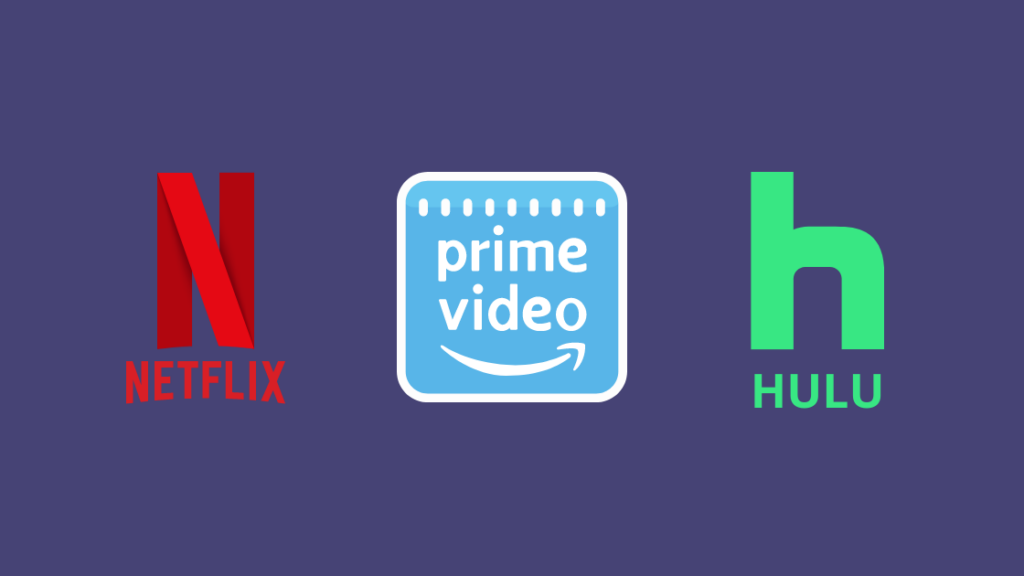
De Fire Stick sluit je aan op je tv via de HDMI-poort. Hij verandert een normale tv in een Smart TV door hem toegang te geven tot verschillende streamingkanalen en apps.
Zodra je de Fire Stick aansluit op de tv kun je kiezen uit duizenden kanalen om naar te kijken.
Hieronder vallen populaire streamingplatforms als Netflix, Hulu, Amazon Prime en HBO Max.
Wanneer u de Fire TV Stick bestelt, wordt deze geleverd met accessoires zoals een Alexa-afstandsbediening, voedingsadapter, USB-kabel, HDMI-extender en 2 AAA-batterijen.
Kun je je Fire Stick gewoon loskoppelen en in een andere tv steken?
U kunt uw Fire Stick loskoppelen en op een andere tv aansluiten. Dit is zo eenvoudig als het klinkt.
Het beste deel over dit doen is, dat je niet opnieuw hoeft in te loggen, omdat de geloofsbrieven worden opgeslagen op de Fire Stick en je elke keer dat het wordt aangesloten op een nieuwe tv ingelogd bent.
Merk op dat er geen limiet is aan het aantal keren dat u tussen tv's kunt schakelen, hoewel u de Fire Stick niet tussen twee tv's tegelijk kunt gebruiken.
Dit betekent dat het uitpluggen van de Fire Stick samen met zijn voedingsadapter en het opnieuw aansluiten op een andere tv een gedoe voor je kan zijn.
Een Fire Stick kopen voor elke tv die u bezit
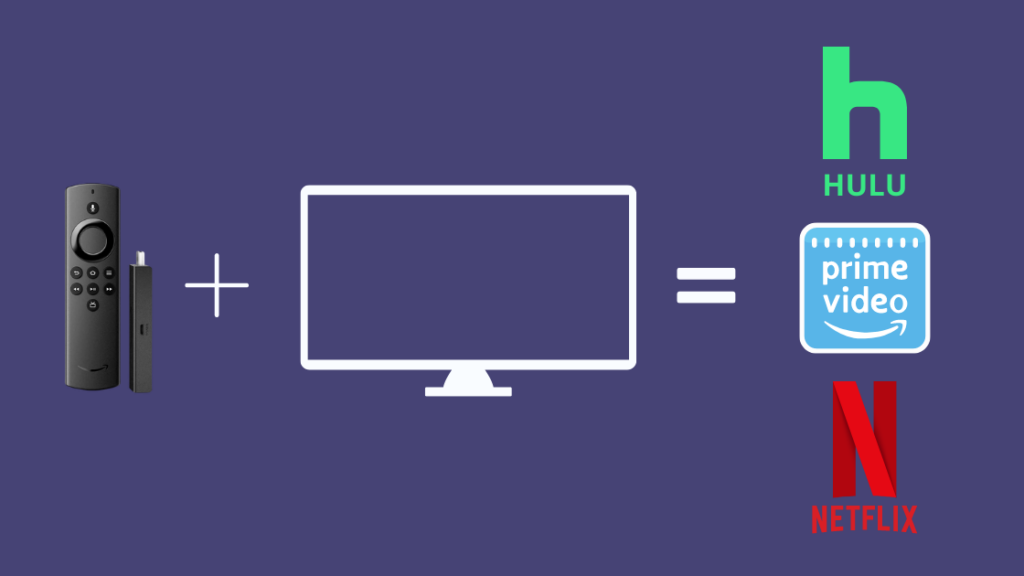
Het kopen van een Fire Stick voor elk van de tv's die u bezit is misschien niet logisch, en ik zal uitleggen waarom.
Het doel van een Fire Stick is om van een gewone TV een slimme TV te maken.
Het helpt u toegang te krijgen tot de streamingdiensten en OTT-platforms die onmogelijk te downloaden zijn op uw niet-smart tv.
U hebt dus misschien geen Fire Stick nodig voor een van uw tv's die slim is en ingebouwde toegang heeft tot streaming-apps.
Als uw smart-tv op Android draait, kunt u de streaming-apps gemakkelijk downloaden uit de Play Store.
Zie ook: Xfinity Bridge Mode geen internet: hoe op te lossen in secondenWijzig uw internetplan om gelijktijdig gebruik mogelijk te maken
Het gebruik van meerdere apparaten op hetzelfde Wi-Fi-netwerk kan de internetsnelheid vertragen.
Als u apparaten zoals mobiele telefoons, laptops en tv's gebruikt die op één Wi-Fi-router zijn aangesloten, kunt u overwegen uw internetabonnement te upgraden.
Door te kiezen voor internetplannen die hogere downloadsnelheden bieden, kunt u al uw apparaten tegelijkertijd gebruiken zonder de internetsnelheid op elk apparaat te beïnvloeden.
Als je een Fire Stick hebt aangesloten op je tv en je streamt veel, dan moet je overwegen om je internetplan te wijzigen, omdat dit bufferen voorkomt terwijl je naar je favoriete inhoud kijkt.
Shows kijken op twee Fire Sticks tegelijk
Als al uw tv's gewoon zijn en geen ingebouwde streamingplatforms hebben, kunt u overwegen om op twee Fire Sticks tegelijk te streamen.
Je moet twee aparte Fire Sticks kopen voor elk van je TV's.
Hoewel als alternatief voor het kopen van afzonderlijke tv-sticks, kunt u ook enkele workarounds proberen waarmee u uw tv-programma's op twee verschillende tv's tegelijk kunt bekijken, zonder het gebruik van twee Fire Sticks. Scroll naar beneden om te zien hoe.
Kun je dezelfde Fire Stick-afstandsbediening op twee Fire Sticks gebruiken?
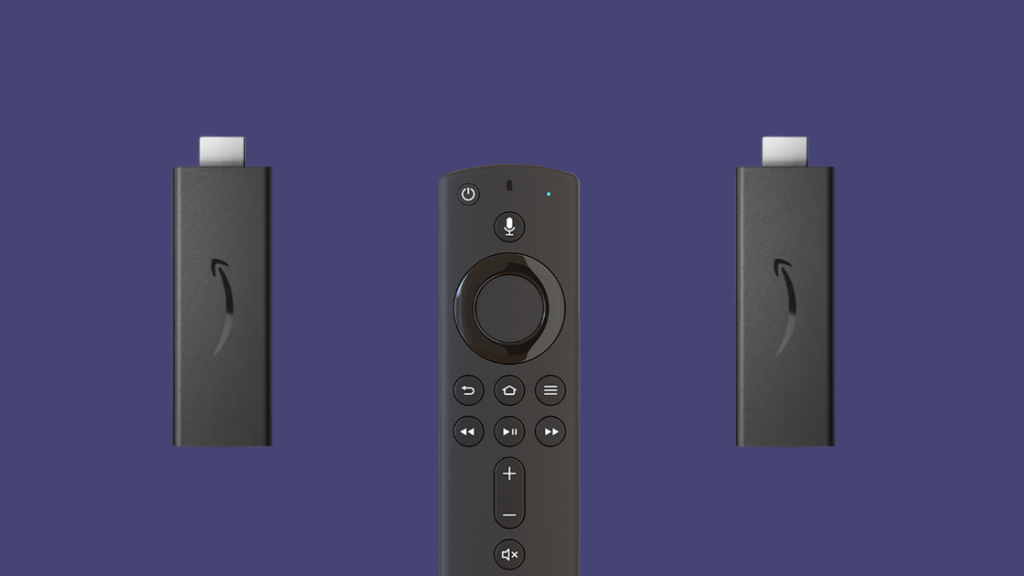
Als de afstandsbediening op een van uw Fire Sticks niet meer werkt, kunt u de andere Fire Stick-afstandsbediening gebruiken om beide Fire Sticks te bedienen.
Het enige probleem hiermee is dat je hem telkens moet koppelen aan de TV waarmee je hem wilt gebruiken.
Hier is een eenvoudige manier om de Fire Stick-afstandsbediening aan uw tv te koppelen.
- Wanneer uw TV is ingeschakeld, drukt u op de homeknop op uw Fire Stick-afstandsbediening en houd deze 10 seconden ingedrukt.
- U ziet nu een configuratie bericht op je TV.
- Dit betekent dat uw tv met succes is gekoppeld met uw Fire Stick-afstandsbediening.
Als dit onhandig klinkt, kunt u ook investeren in een universele afstandsbediening voor de Amazon Firestick.
Gebruik één Fire Stick op twee tv's met behulp van een HDMI-splitter

Het is mogelijk om twee verschillende tv's op dezelfde Fire Stick aan te sluiten met behulp van een HDMI Splitter. Hier lees je hoe je dat kunt doen.
- Sluit de Fire Stick aan op de HDMI Splitter met de meegeleverde HDMI-kabel.
- Sluit nu de HDMI Splitter aan op beide TV's, met twee verschillende HDMI-kabels.
- Sluit de Fire Stick aan op zijn stroombron met de meegeleverde adapter en zet hem aan.
- U bent klaar om de inhoud van de Fire Stick op twee verschillende tv's tegelijk te bekijken.
Deze workaround is goedkoop en gemakkelijk te realiseren, maar heeft enkele beperkingen.
De afstand tussen uw beide tv's moet kleiner zijn om verbinding te maken met de HDMI Splitter en Fire Stick.
Als de HDMI-kabels niet lang genoeg zijn om uw TV's te bereiken, zal de methode niet werken.
Merk op dat de inhoud die u op beide TV's afspeelt dezelfde blijft. Deze wordt gespiegeld met behulp van een HDMI Splitter.
U kunt deze fix dus niet gebruiken om met de Fire Stick twee verschillende video's op meerdere tv's te bekijken.
Dezelfde account gebruiken op meerdere Fire Sticks
Zolang u een actieve internetverbinding heeft, kunt u hetzelfde account op meerdere Fire Sticks gebruiken.
Fire Stick biedt veel streaming content, en zodra u zich aanmeldt zijn er geen beperkingen op het gebruik van de account op meerdere Fire Sticks.
Welke apps heeft uw Smart TV al?
Het aantal ingebouwde apps op een smart-tv hangt af van het merk dat u bezit. De meeste smart-tv's die gebruikmaken van Android hebben een reeks vooraf geïnstalleerde streaming-apps.
Als dat bij uw tv niet het geval is, kunt u de gewenste app downloaden uit de Play Store-sectie op uw Android Smart TV.
Conclusie
Het niet bezitten van een smart tv beperkt niet wat je kunt kijken, want met apparaten als Amazon Fire Stick heb je direct toegang tot alle populaire streaming-apps en -diensten.
De meeste gebruikers vragen zich echter af of ze dezelfde Fire Stick op verschillende tv's tegelijk kunnen aansluiten.
Dat kan alleen als u een HDMI Splitter gebruikt om alle apparaten aan te sluiten. HDMI Splitters zijn goedkoop in aanschaf, dus het aansluiten van een Fire Stick hoeft geen gat in uw portemonnee te branden.
Misschien vindt u het ook leuk om te lezen
- Fire TV oranje licht [Fire Stick]: Hoe te repareren in seconden
- Hoe Firestick verbinden met WiFi zonder afstandsbediening
- Volume werkt niet op Firestick afstandsbediening: Hoe te repareren
- FireStick blijft opnieuw opstarten: hoe problemen op te lossen
Vaak gestelde vragen
Kan ik mijn Fire Stick meenemen naar een hotel?
Ja, u kunt uw Fire Stick meenemen naar een hotel.
Zijn er maandelijkse kosten voor een Fire Stick?
Er zijn geen maandelijkse abonnementskosten voor het gebruik van een Fire Stick.
Kan iemand anders mijn Fire Stick gebruiken?
Uw Fire Stick kan door iemand anders worden gebruikt.
Kunnen 2 mensen tegelijkertijd naar Amazon Prime kijken?
Ja, 2 mensen kunnen tegelijkertijd naar Amazon Prime kijken op verschillende apparaten.
Zie ook: Kun je MeTV op DirecTV krijgen? Dit is hoeKun je lokale zenders op Fire Stick krijgen?
Je hebt toegang tot lokale tv-zenders op je Fire Stick.

